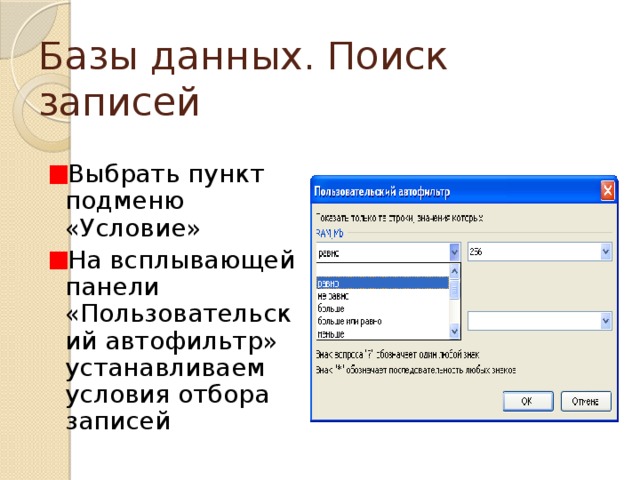Просмотр содержимого документа
«Презентация Excel»

ПРОЕКТ
«Microsoft Excel»
Подготовил ученик 9 класса
Бахеркин Денис

Microsoft Excel
Электронные таблицы Microsoft Excel предназначены для создания и редактирования табличных (бухгалтерских) документов, создания диаграмм, простых баз данных, анализа данных.
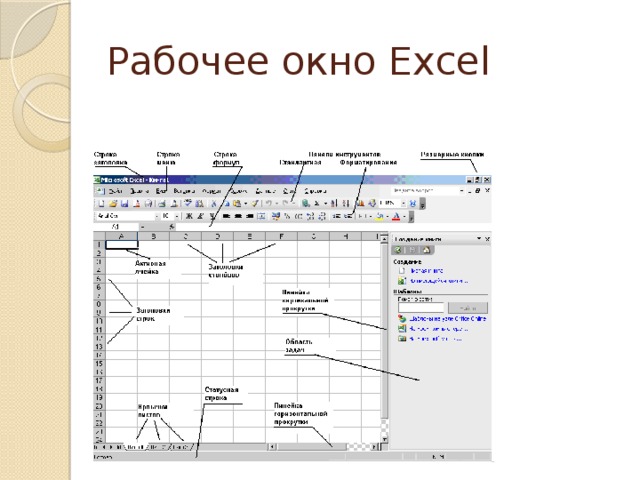
Рабочее окно Excel

Создание таблицы
В клетки на рабочем листе Excel можно вводить:
Формулы могут включать числа, ссылки на ячейки и диапазоны ячеек текущего рабочего листа или других листов, знаки математических действий
При создании таблицы используются приемы автозаполнения и автосуммирования.

Пример таблицы

Автоматизация при создании таблиц. Автозаполнение
Автозаполнение применяется если в строке или столбце содержатся:
- Одни и те же числа или текст;
- Числовой ряд (арифметическая или геометрическая прогрессия);
- Стандартные списки (например, названия дней недели).
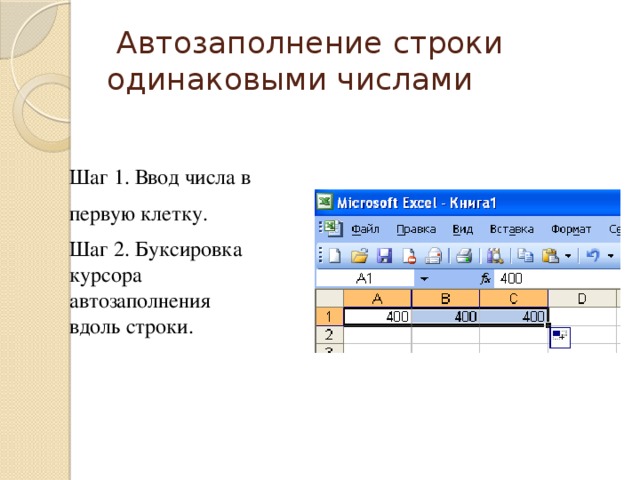
Автозаполнение строки одинаковыми числами
Шаг 1. Ввод числа в
первую клетку.
Шаг 2. Буксировка курсора автозаполнения вдоль строки.

Автозаполнение. Арифметическая прогрессия
- Ввести первые два значения прогрессии пометить эти две клетки.
- Буксировать курсор автозаполнения вдоль строки.
![Автозаполнение. Геометрическая прогрессия Заполнить первую клетку; Пометить ряд клеток в строке или столбце, в которых должна быть прогрессия; [Правка] - [Заполнить] - [Прогрессия…]; Выбрать тип прогрессии «геометрическая», задать шаг, конечное значение и щелкнуть левой кнопкой мыши на кнопке «OK» всплывающей панели «Прогрессия».](https://fsd.multiurok.ru/html/2017/01/27/s_588ae875dab32/img8.jpg)
Автозаполнение. Геометрическая прогрессия
- Заполнить первую клетку;
- Пометить ряд клеток в строке или столбце, в которых должна быть прогрессия;
- [Правка] - [Заполнить] - [Прогрессия…];
- Выбрать тип прогрессии «геометрическая», задать шаг, конечное значение и щелкнуть левой кнопкой мыши на кнопке «OK» всплывающей панели «Прогрессия».

Автосуммирование
Позволяет автоматически вычислять строку (столбец) с итоговыми суммами.

Автосуммирование
2. Выбрать пиктограмму Автосумма

Форматирование таблицы
Форматирование таблицы включает:
- Форматирование ячеек;
- Форматирование строк;
- Форматирование таблицы в целом

Форматирование ячеек
Для форматирования выбрать Format/Font
Форматирование ячеек включает задание:
- Формата числа;
- Выравнивание текста в ячейке;
- Задание параметров шрифта;
- Задание границ ячейки;
- Заливку ячеек (цвет);
- Введение защиты ячейки;

Параметры форматирования ячеек таблицы
 100). Для этого: Пометить ячейки таблицы; [Формат]–[Условное форматирование…]; Задать условия и вид форматирования. " width="640"
100). Для этого: Пометить ячейки таблицы; [Формат]–[Условное форматирование…]; Задать условия и вид форматирования. " width="640"
Условное форматирование ячеек таблицы
Можно задать особые параметры формата ячеек (например, другой цвет ячейки) в таблице при выполнении какого-либо условия (например, 100). Для этого:
- Пометить ячейки таблицы;
- [Формат]–[Условное форматирование…];
- Задать условия и вид форматирования.
![Примечания к ячейкам К любой ячейке таблицы можно создать примечание (комментарий). Для этого: Пометить ячейку. [Вставка] – [Примечание]. Ввести текст примечания.](https://fsd.multiurok.ru/html/2017/01/27/s_588ae875dab32/img15.jpg)
Примечания к ячейкам
К любой ячейке таблицы можно создать примечание (комментарий). Для этого:
- Пометить ячейку.
- [Вставка] – [Примечание].
- Ввести текст примечания.

Форматирование строк/столбцов
Форматирование строк(столбцов) включает:
- Настройку высоты строк (ширины столбцов);
- Автоподбор высоты строк (ширины столбцов).
![Автоформат таблицы При форматировании таблицы в целом выбирается один из стандартных видов внешнего оформления таблицы. Для этого: Пометить форматируемую область таблицы; [Формат] - [Автоформат] - [].](https://fsd.multiurok.ru/html/2017/01/27/s_588ae875dab32/img17.jpg)
Автоформат таблицы
При форматировании таблицы в целом выбирается один из стандартных видов внешнего оформления таблицы. Для этого:
- Пометить форматируемую область таблицы;
- [Формат] - [Автоформат] - [].

Автоформат таблицы. Пример.

Построение диаграмм
- Пометить строку с подписями для оси Х и строки с данными
![Построение диаграмм [Insert] – [Chart]; Задать атрибуты диаграммы (подписи осей, название диаграммы, легенду и т. д.) в ходе диалога.](https://fsd.multiurok.ru/html/2017/01/27/s_588ae875dab32/img20.jpg)
Построение диаграмм
- [Insert] – [Chart];
- Задать атрибуты диаграммы (подписи осей, название диаграммы, легенду и т. д.) в ходе диалога.

Базы данных
Можно использовать таблицу как базу данных, так как в Excel предусмотрены средства сортировки и поиска данных в таблице по критериям, задаваемым пользователем, имеются средства интерфейса пользователя (формы) для работы с данными в таблицах.
![Базы данных. Сортировка записей Пометить таблицу базы данных; [Фильтр] – [Автофильтр]; Открыть меню в столбце; Выбрать пункт «Сортировка по возрастанию (убыванию)»](https://fsd.multiurok.ru/html/2017/01/27/s_588ae875dab32/img22.jpg)
Базы данных. Сортировка записей
- Пометить таблицу базы данных;
- [Фильтр] – [Автофильтр];
- Открыть меню в столбце;
- Выбрать пункт «Сортировка по возрастанию (убыванию)»
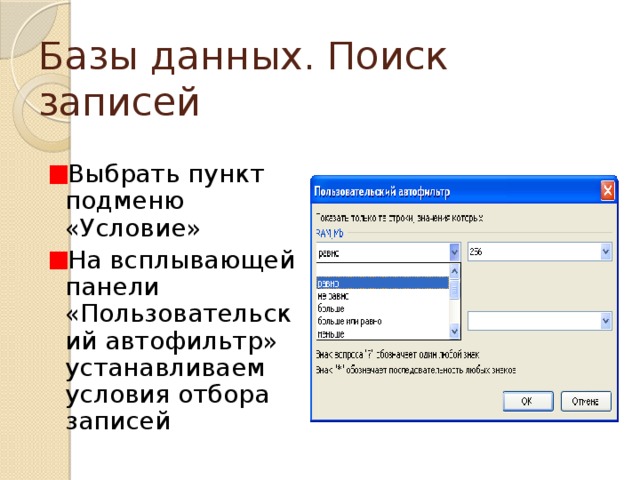
Базы данных. Поиск записей
- Выбрать пункт подменю «Условие»
- На всплывающей панели «Пользовательский автофильтр» устанавливаем условия отбора записей








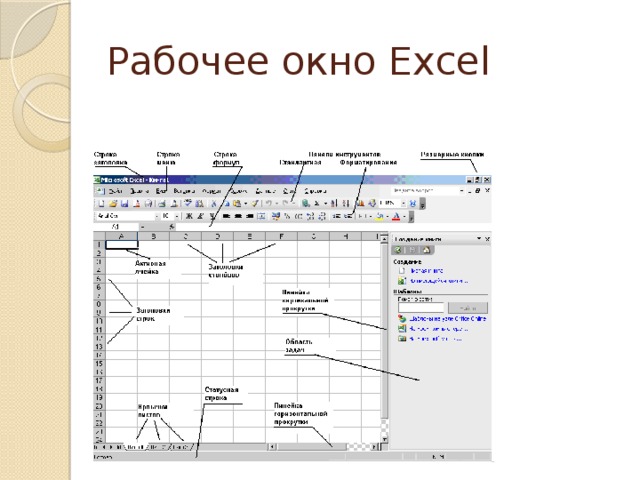



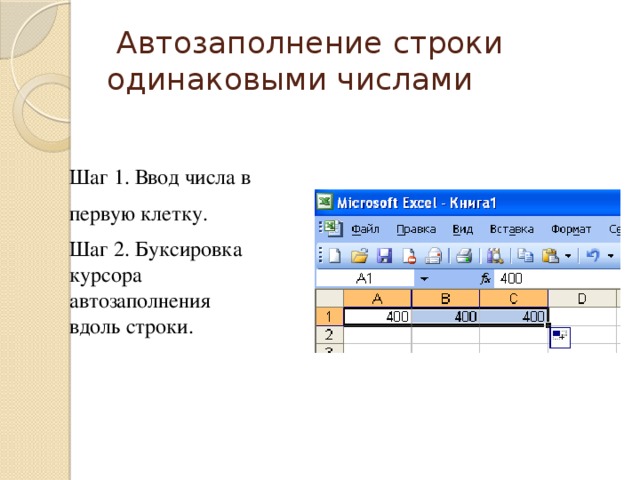

![Автозаполнение. Геометрическая прогрессия Заполнить первую клетку; Пометить ряд клеток в строке или столбце, в которых должна быть прогрессия; [Правка] - [Заполнить] - [Прогрессия…]; Выбрать тип прогрессии «геометрическая», задать шаг, конечное значение и щелкнуть левой кнопкой мыши на кнопке «OK» всплывающей панели «Прогрессия».](https://fsd.multiurok.ru/html/2017/01/27/s_588ae875dab32/img8.jpg)





 100). Для этого: Пометить ячейки таблицы; [Формат]–[Условное форматирование…]; Задать условия и вид форматирования. " width="640"
100). Для этого: Пометить ячейки таблицы; [Формат]–[Условное форматирование…]; Задать условия и вид форматирования. " width="640"
![Примечания к ячейкам К любой ячейке таблицы можно создать примечание (комментарий). Для этого: Пометить ячейку. [Вставка] – [Примечание]. Ввести текст примечания.](https://fsd.multiurok.ru/html/2017/01/27/s_588ae875dab32/img15.jpg)

![Автоформат таблицы При форматировании таблицы в целом выбирается один из стандартных видов внешнего оформления таблицы. Для этого: Пометить форматируемую область таблицы; [Формат] - [Автоформат] - [].](https://fsd.multiurok.ru/html/2017/01/27/s_588ae875dab32/img17.jpg)


![Построение диаграмм [Insert] – [Chart]; Задать атрибуты диаграммы (подписи осей, название диаграммы, легенду и т. д.) в ходе диалога.](https://fsd.multiurok.ru/html/2017/01/27/s_588ae875dab32/img20.jpg)

![Базы данных. Сортировка записей Пометить таблицу базы данных; [Фильтр] – [Автофильтр]; Открыть меню в столбце; Выбрать пункт «Сортировка по возрастанию (убыванию)»](https://fsd.multiurok.ru/html/2017/01/27/s_588ae875dab32/img22.jpg)